Editor de Wix Studio: invitar a colaboradores a editar un sitio
8 min
En este artículo
- Invitar a personas a un sitio
- Reenviar una invitación
- Crear y administrar los roles
- Establecer los permisos por página
- Realizar una acción no autorizada en el editor
- Preguntas frecuentes
Invita a compañeros de equipo u otros colaboradores externos a trabajar contigo en un sitio directamente desde el Editor de Wix Studio. Asigna un rol según el área de especialización de cada persona o crea roles con los permisos que prefieras. Los roles que otorgas determinan los permisos dentro del editor.
Más información sobre los colaboradores en Wix Studio
Además, puedes establecer permisos de edición de páginas para controlar qué páginas pueden actualizar tus compañeros de equipo y colaboradores. El editor se ajusta automáticamente al rol de cada persona, por lo que las acciones no autorizadas están ocultas o deshabilitadas.
Consejo:
El Editor de Wix Studio permite la edición simultánea, para que todos los miembros de tu equipo puedan editar el mismo sitio a la vez. Todos los cambios se sincronizan en tiempo real.
Invitar a personas a un sitio
Invita a personas a colaborar en el sitio del Editor de Wix Studio en el que estás trabajando en la actualidad. Al usar credenciales de inicio de sesión separadas, los colaboradores del sitio obtienen acceso a las funciones relevantes para su rol (ya sea que estén en el editor o en el panel de control).
Para invitar a personas al equipo del sitio:
- Haz clic en el icono de Wix Studio
 en la parte superior izquierda.
en la parte superior izquierda. - Pasa el cursor sobre Sitio.
- Pasa el cursor sobre Trabajo en equipo.
- Haz clic en Invitar gente a colaborar.
- Ingresa la dirección de email de la persona que deseas invitar.
- Selecciona la casilla de verificación junto a los roles que deseas asignarle a esta persona.
Consejo: Puedes crear roles personalizados para la gente al elegir manualmente los permisos. - Haz clic en Enviar invitación.
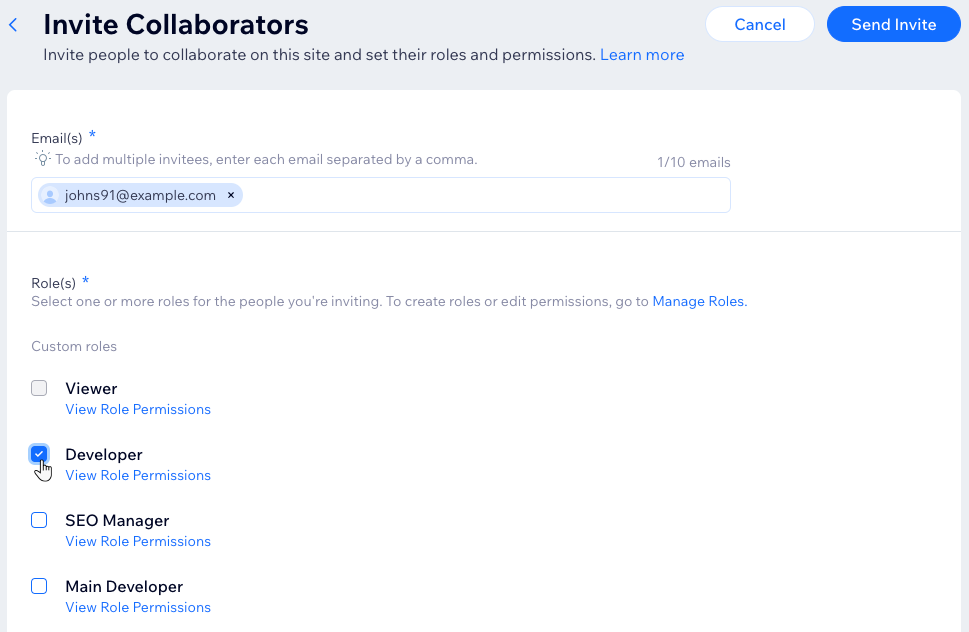
¿Cuál es el siguiente paso?
La persona a la que invitaste recibe un email, desde el cual puede aceptar la invitación y unirse al sitio.
Reenviar una invitación
Siempre puedes enviar a alguien otra invitación si no recibió el primer email. Ya sea que su invitación actual sea válida o haya vencido, envíale otra directamente desde Wix Studio.
Para reenviar una invitación:
- Haz clic en el icono de Wix Studio
 en la parte superior izquierda.
en la parte superior izquierda. - Pasa el cursor sobre Sitio.
- Pasa el cursor sobre Trabajo en equipo.
- Haz clic en Roles y permisos.
Nota: Esto abre la página correspondiente en una nueva pestaña del navegador. - (En la nueva pestaña) Haz clic en el icono Más acciones
 junto a la persona correspondiente.
junto a la persona correspondiente. - Haz clic en Reenviar la invitación.

Crear y administrar los roles
Puedes administrar los roles del sitio en cualquier momento. Crea y edita roles personalizados, elimina roles que ya no necesitas o duplica roles predefinidos para ajustar sus permisos.
¿Qué permisos son específicos del Editor de Wix Studio?
Para crear y administrar roles:
- Ve a Sitios en tu espacio de trabajo de Wix Studio.
- Pasa el cursor sobre el icono de Colaboradores en el sitio correspondiente.
- Haz clic en Administrar roles y permisos.
- Elige qué hacer a continuación:
Crear un nuevo rol
Editar un rol existente
Consejo: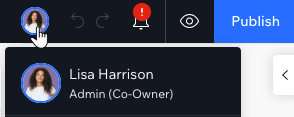
Al pasar el cursor sobre su avatar en la parte superior izquierda, los compañeros de equipo pueden ver sus propios roles en el sistema:
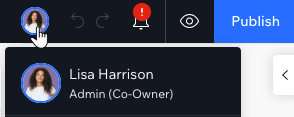
Establecer los permisos por página
Además de los roles del sitio y del equipo, los propietarios del sitio pueden aplicar otro tipo de permiso que controlan las páginas y las secciones globales.
Los roles del sitio y del equipo controlan las acciones que las personas pueden realizar, mientras que los permisos por página controlan las páginas y las secciones globales en las que pueden trabajar.
Para administrar los permisos por página:
- Haz clic en el icono de Wix Studio
 en la parte superior izquierda.
en la parte superior izquierda. - Pasa el cursor sobre Sitio.
- Pasa el cursor sobre Trabajo en equipo.
- Haz clic en Permisos por página.
- Haz clic en el menú desplegable junto al nombre de una persona para editar sus permisos.
- Selecciona las casillas de verificación junto al nivel de acceso correspondiente:
- Todas las páginas: puede editar todas las páginas del sitio.
- Todas las páginas y secciones globales: puede editar todas las páginas del sitio, así como cualquier sección global.
Nota: Para seleccionar esta opción, primero debes seleccionar la casilla de verificación Todas las páginas. - Páginas específicas: selecciona la casilla de verificación junto a las páginas que esta persona podrá editar.
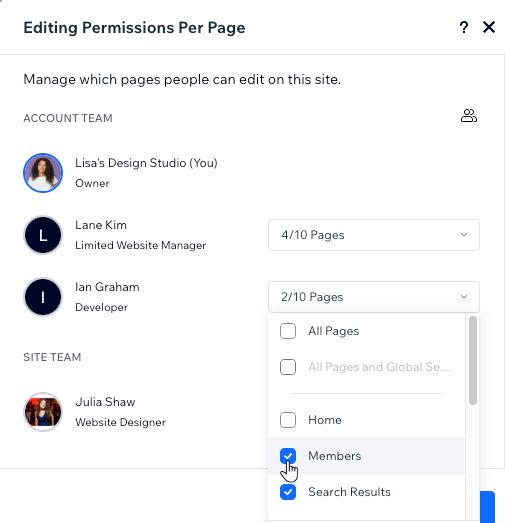
Realizar una acción no autorizada en el editor
Cada usuario tiene un rol específico en el sistema con permisos que el propietario del sitio puede modificar en cualquier momento.
Las áreas que no están incluidas en tus permisos aparecen en gris y no se puede hacer clic en ellas.
Para acceder a una función que está deshabilitada, contacta al propietario del sitio y pídele que agregue los permisos correspondientes a tu rol.
Preguntas frecuentes
Haz clic en una de las siguientes preguntas para obtener más información sobre cómo invitar a colaboradores a editar un sitio.
¿Cuántos colaboradores puedo invitar a editar mi sitio de Wix Studio?
¿Qué les sucede a mis colaboradores si transfiero mi sitio de Wix Studio a una cuenta que no es de Wix Studio?
¿Qué sucede si ya tengo más colaboradores de los que permite mi plan?
¿Puedo hacer un seguimiento de cuántos puestos de colaborador he ocupado?
¿Puedo cambiar el rol de un colaborador después de haberlo invitado?
¿Pueden trabajar al mismo tiempo los colaboradores en el sitio?


